CARA MENGHAPUS VIRUS
YAYAN NURYANA
CARA MENGHAPUS VIRUS
Flash disk adalah suatu perangkat
keras yang berguna untuk menyipan data sementara dan mudah dibawa kemana-mana.
Kali ini saya akan membahas mengenai membuat Autorun pada flash disk yang
berguna untuk membuat tambahan menu pada saat Flash disk di hubungkan pada
komputer, dan pada saat itu Autoplay bekerja lalu menampilkan menu yang dibuat.
Bagaimana cara memubuatnya? Simak
berikut ini.
yang akan kita buat seperti ini
[autorun]
open=pcmav.exe
icon=icon.ico
action=Klik OK untuk scan dengan
PCMAV
shell\Scan PCMAV\command=pcmav.exe
Sebelum dimulai saya jelaskan dulu
fungsinya satu-persatu:
1. Open
Berguna untuk membuka file pada saat
menu di tekan OK, pcmav adalah nama file yang akan dibuka .exe adalah ekstensi
yang menandakan file tersebut adalah sebuah aplikasi. Disini saya menggunakan
aplikasi anti virus PCMAV sebagai percobaan. Sebenarnya ada beberapa file
selain .exe yang bisa dibuka diantaranya .exe, .bat, .src dan sebenarnya masih
banyak lagi. Jika yang ingin dibuka adalah file lain contohnya .jpg bisa
diakali dengan file .bat
Contoh yang akan dubuka: fotoku.jpg
Buka notepad, Start -> All Program
-> Accessories -> Notepad
ketikkan seperti berikut ini
start=fotoku.jpg
Klik File -> Save As
Ganti Save as type menjadi All Files
lalu beri nama fotoku.bat
Kemudian ganti open=pcmav.exe
menjadi open=fotoku.bat
2. Icon
Icon ini berfungsi untuk menampilakan
icon pada Flash Disk.
Bagi yang belum mempunyai icon atau
tambah koleksi bisa download disini Icon Pack flash disk.rar (862KB)
3. Action
Berguna untuk menampilkan tulisan
pada saat Flash Disk di hubungkan pada komputer kemudian Autoplay mendeteksinya
lalu menampilkan pesan tersebut.
4. Shell
Ini membuat menu pada saat drive
pada Flash Disk di klik kanan. Dan tulisan Scan PCMAV bisa diganti sesuai
selera.
Sudah cukup penjelasannya mari kita
buat.
Buka notepad, Start -> All
Program -> Accessories -> Notepad
Ketikkan seperti berikut ini
[autorun]
open=pcmav.exe
icon=icon.ico
action=Klik OK untuk scan dengan
PCMAV
shell\Scan PCMAV\command=pcmav.exe
Klik File -> Save As
Ganti Save as type menjadi All Files
lalu beri nama autorun.inf
Letakkan pada lokasi Flash Disk
jangan dimasukkan dalam folder, karena tidak akan bisa tampil.
Tambahan:
Jika lokasi file maupun icon berada
di folder.
Contoh dalam folder aplikasi bisa
ditulis: open=aplikasi\pcmav.exe
Tips
dan Trik Anti Virus: Menghilangkan Virus Apapun yang menginfeksi Komputer
(Windows XP) Anda Secara Mudah dan Murah (Tanpa Anti Virus)
Ketika beberapa tahun atau bulan
yangg lalu, seweaktu virus Brontok dan variannya menyerang dan booming seantero
Indonesia., termasuk juga khususnya di Yogyakarta, banyak teman-teman saya yang
kebingungan dan panik karena anti virus ternamanya tidak mampu mendeteksi virus
ini. Begitu pula selanjutnya virus-virus lokal yang semakin menggejala di
Yogyakarta waktu itu. Dan ternyata saya pun kemudian mengalaminya, komputer
saya akhirnya terkena juga waktu itu (kalau tidak salah karena memang saya
sengaja, pengen membuktikan, he he he).
Saya sampai sekarang masih setia
menggunakan Norton AntiVirus 2005 yang masih terus saya update virus
definitionnya tiap minggu, namun ketika boomin virus lokal terjadi, norton saya
pun tidak mampu mendeteksi keberadaan virus tersebut. Dan beberapa kali pula
virus lokal masuk ke komputer saya. Nah, selama saya menggunakan Widows Xp,
saya mempunyai trik paling jitu untuk menghilangkan Virus atau membasmi Virus
lokal ini secara cepat, mudah dan gampang. Dan tips dan trik berikut selama ini
selalu berhasil menyelamatkan komputer saya dari kerusakan lebih karena virus.
Apapun itu jenis virusnya.
Dari beberapa pembacaan saya
mengenai cara menghilangkan virus yang saya dapatkan dari internet seperti situs
vaksin.com, saya sering kali malah tidak melaksanakan anjuran yang diberikan di
panduan menghilangkan virus. Seringkali anjuran menghilangkan virus yang
diberikan oleh beberapa situs antivirus malah menyuruh kita untuk mematikan
fitur restore point dan masuk ke safe mode. Nah dari situ kemudian kita
berusaha menghilangkan virus secara manual. Ini tentunya memerlukan keahlian
lebih dan sering kali melelahkan serta memusingkan buat para pemula seperti
saya.
Lalu apa yang saya lakukan. Saya
sering kali mencurigai komputer saya apabila terkena virus. Komputer saya
bekerja tidak seperti biasanya alias menjadi sangat lambat atau bisa juga saya
mendapati file-file tertentu yang sangat mencurigakan. Biasanya file-file
tersebut berekstensi .exe. Contohlah kasus brontok yang iconnya sama dengan
folder Windows XP namun memiliki file tipe application dan berekstensi exe. Ini
hanya merupakan salah satu contoh. Saya kok yakin, jika anda sudah cukup
mengenal sang komputer yang menemani hampir tiap minggu kegiatan anda, suatu
perubahan kecil yang tidak biasa yang terjadi di komputer anda bisa anda
ketahui.
Baru seminggu ini saya juga terkena
virus yang saya tidak tahu apa sesungguhnya, bahkan namanya saja tidak tahu.
Anti virus saya tidak mampu mendeteksi. Ini karena saya mendownload file dari
suatu situs hacking, bentuknya zip file. Ketika saya ekstrak tidak terjadi
apa-apa, namun ketika file tersebut ingin saya coba jalankan dan kemudian saya
klik dua kali, eh ternyata tidak muncul apa-apa. Malah kemudian kerja prosesor saya
selalu lebih diatas 80%. Hasilnya komputer saya melambat. Walaupun tidak ada
file yang dihancurkan karena virus ini namun dengan infeksi yang mempengaruhi
kerja prosesor saya –yang memang sudah kecil–, hal ini membuat saya semakin
tidak nyaman.
Karena saya pikir virus ini sudah
masuk ke memori, saya matikan saya secara manual (Tidak lewat shut down tapi
langsung saya matikan dengan memencet tombol power lama). Dalam pemikiran saya
mungkin dengan cara ini virus tersebut bisa hilang dari memori dan ketika
dinyalakan virus tidak jalan lagi.
Sayangnya, cara yang sering saya
lakukan terhadap virus yang sering menginfeksi memori ini tidak berhasil.
Biasanya dengan cara langsung mematikan secara manual kerja virus bisa berhenti
dan kita tinggal mendelete virus tersebut (pake shift delete, bukan delete
biasa). Kemudian cara terakhir saya yang telah sering saya gunakan untuk
mengatasi segala macam virus saya lakukan.
Saya matikan antivirus saya.
Kemudian pergi ke applikasi:
Start >> All Programs >>
Accessories >> System Tools >> System Restore
Inilah yang biasa saya lakukan jika
saya telah kehabisan akal mengatasi virus. Sedikit catatan mengenai System
Restore. System Restore merupakan sebuah fungsi untuk mengembalikan settingan
anda seperti semula seperti waktu penggunaan yang anda pilih. Setiap anda
menginstal atau uninstal software, biasanya System Restore akan menyimpan
Settingan lama anda sebelum anda mengistal atau uninstal software tersebut.
Dengan cara ini setiap ekstensi exe atau aplikasi apapun yang terinstal
sesudahnya akan dihapuskan atau dihilangkan. Termasuk Register Windows anda
akan kembali seperti semula. Hal inilah yang bisa membikin virus hilang dari
komputer anda.
Dengan cara ini anda tentunya tidak
mengharuskan adanya instalasi antivirus di komputer anda. Akan tetapi
seringkali ada beberapa virus yang secara otomatis mematikan fungsi restore
point ini. Jika ini terjadi lakukan shutdown manual lewat tombol power atau
cabut aja kabel anda, atau matikan listrik istilahnya (dengan resiko kemungkinan
ada file yang rusak, tapi biasanya tidak terjadi kok), lalu boot dari safe mode
dan restore dari sana ke settingan sebelum terkena virus. Biasanya berhasil
kok, terutama untuk brontok selalu berhasil. Saya juga heran brontok kan sangat
mudah dikenali secara visual kenapa kok bisa-bisanya terkena virus ini, mungkin
bagi yang pemula kali ya? Ah gak tahu saya.
Anehnya, saya jarang menemukan tips
dan trik ini dikajian situs-situs antivirus. Malahan mereka menyuruh mematikan
fitur restore ini, kemudian dengan cara yang lumayan rumit dijelaskan cara-cara
menghilangkan virus tersebut secara manual. Dan tentunya kemudian menyuruk kita
lebih baik membeli dan memakai antivirus mereka yang mereka nyatakan sudah bisa
mendeteksi dan menghilangkan virus tersebut. Mungkin ini merupakan trik bisni
mereka sih.
Ohya, sekedar info. Akan lebih baik
jika anda menyimpan dokumen anda pada partisi hardisk yang berbeda, karena
biasanya virus menyerang partisi C tempat system windows anda bekerja. Dengan
cara ini, jika komputer anda parah dan tidak bisa dikembalikan karena terkena
virus, anda cukup melakukan instalasi ulang (format dan instal) windows anda
kembali. Tentunya format dan instal di partisi C. Dengan demikian data anda di
partisi yang lain tidak hilang. Demikian saran saya.

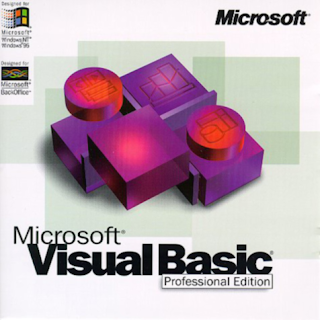
Komentar
Posting Komentar